プロジェクターを使って映画や動画を楽しみたいけれど、プロジェクターがワイファイ なしでも使えるのか不安に思っていませんか?実はWi-Fiがない環境でも、接続方法の基本を押さえておけば、さまざまな方法で映像コンテンツを楽しむことが可能です。例えば、テザリングをiPhoneで利用することで、ネット環境がない場所でもストリーミング再生に対応できます。特にAnker製品をテザリングで接続する方法は、外出先でも高い安定性を発揮します。
また、Netflixを観る方法はある?という疑問に対しては、事前のダウンロードや有線接続で対応する方法があります。YouTubeを楽しむ方法も同様で、Premiumサービスやミラーリングを活用すればWi-Fiがない環境でも視聴可能です。知恵袋で見られる意見とは異なり、工夫次第で快適な視聴体験を実現できるのです。
関連記事:ネトフリ(Netflix)が見れないときの全方位対策
ただし、アンカーを使う際の注意点や、Wi-Fiなしで動画視聴する際の制限なども事前に理解しておくことが大切です。この記事では、おすすめの使い方とは何かを紹介しつつ、ワイファイなしが便利な理由にも触れながら、ネット環境に依存せずにプロジェクターを楽しむための情報をわかりやすく解説します。
- Wi-Fiがない環境でもプロジェクターを使う方法
- iPhoneのテザリングやミラーリングでの接続手順
- NetflixやYouTubeをオフラインで視聴する方法
- ワイファイなしで注意すべきポイント
プロジェクター ワイファイ なしでも使える?

Wi-Fiがない環境でもプロジェクターは使用可能です。特に、USBやHDMIを使った有線接続、ミラーリング機能を活用したスマートフォン連携、またはiPhoneのテザリング機能を用いれば、Wi-Fi環境がない場所でも映像コンテンツを楽しめます。Anker製のモバイルプロジェクターであれば、テザリングによる接続もスムーズで、動画視聴に十分対応しています。NetflixやYouTubeなどのストリーミングサービスも、事前に動画を端末へダウンロードしておくか、モバイル回線を活用することで視聴可能です。Wi-Fiが無くても、事前準備や接続方法を理解しておけば、問題なく使用できる柔軟性があります。
Wi-Fiなしでも使えるプロジェクターとは
プロジェクターの中には、Wi-Fiがない環境でも活用できるモデルが多数存在します。そう聞くと少し不思議に感じるかもしれませんが、実際には動画や資料を投影する手段がいくつも用意されているため、インターネット接続がなくても問題ないケースは多いのです。
まず、Wi-Fiがなくても使える代表的な方法のひとつに「HDMIケーブルでの有線接続」があります。パソコンやスマートフォンとプロジェクターを物理的に接続することで、画面をそのまま投影することが可能です。HDMIポートが搭載されているプロジェクターであれば、ほとんどの機器と簡単につなぐことができます。また、USBメモリやSDカードスロットが搭載されているモデルであれば、あらかじめ保存しておいた動画やスライドを、Wi-Fiなしで再生することも可能です。
さらに、最近ではAndroid OSやAndroid TVが内蔵されているモバイルプロジェクターも普及しています。これらのモデルでは、事前にYouTubeやNetflixなどの動画をアプリでダウンロードしておけば、Wi-Fi環境がなくても再生できます。ただし、こうした利用方法はアプリやデバイスの仕様によって制限がある場合があるため、対応状況を事前に確認しておくことが大切です。
注意点として、リアルタイムで動画をストリーミング視聴したい場合には、やはりインターネット接続が不可欠です。したがって、Wi-Fiのない場所でも使えるプロジェクターは便利ですが、使用目的に合わせて機種選びと事前準備が必要になります。
このように、Wi-Fiがない環境でも対応できるプロジェクターは多機能化が進んでおり、利用シーンを工夫すれば非常に便利なツールになります。出張先やキャンプ場など、ネット環境が整っていない場所でも、映像コンテンツを楽しみたい方にとっては、まさに心強い存在と言えるでしょう。
Wi-Fi 接続方法の基本は
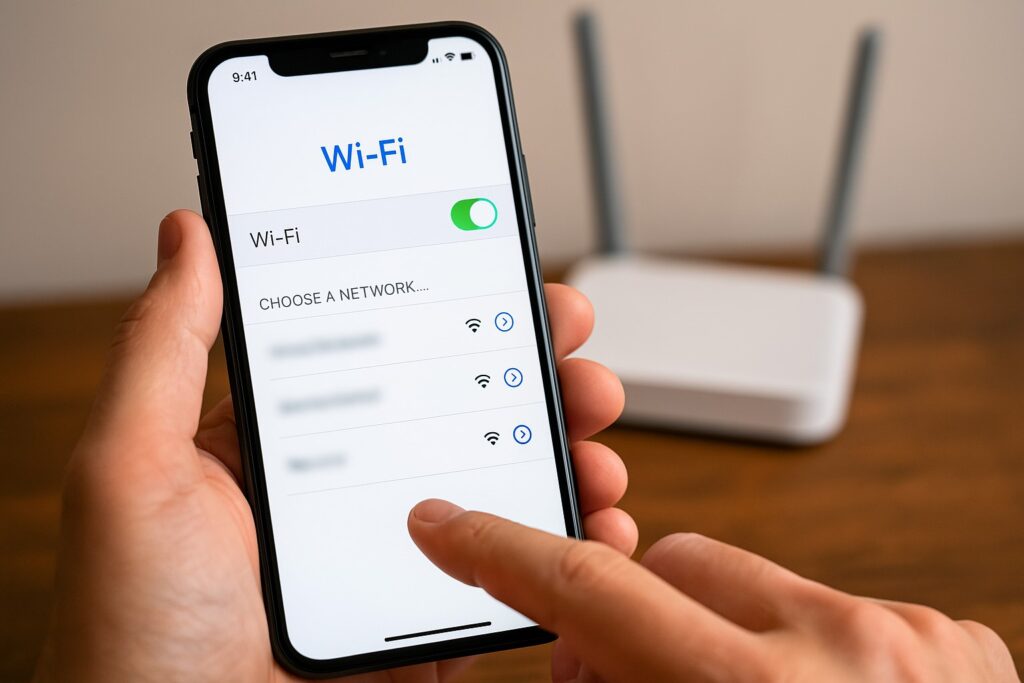
プロジェクターをWi-Fiに接続するには、いくつかの基本的な手順と注意点を理解しておく必要があります。初めてプロジェクターを扱う場合でも、流れさえ把握していればそれほど難しい作業ではありません。
まず最初に確認すべきなのは、プロジェクター自体にWi-Fi接続機能が備わっているかどうかです。近年のプロジェクターの多くはWi-Fi機能を標準搭載しており、OSにAndroidが採用されているモデルでは、スマートフォンのような感覚でネット接続が可能です。Wi-Fiの設定はプロジェクター本体の設定メニューから行い、自宅や職場のWi-Fiネットワークを選択し、パスワードを入力することで接続できます。
このとき注意したいのは、ネットワークの安定性です。動画をストリーミング再生する場合、通信が不安定だと映像が途中で止まってしまう可能性があります。そのため、モバイルWi-Fiやテザリングを使用する場合は、電波状況が良好な場所を選ぶことが大切です。また、公共のフリーWi-Fiを利用する場合、セキュリティリスクがあるため個人情報の入力などは避けるようにしましょう。
さらに、OS搭載プロジェクターではGoogleアカウントの設定が必要なケースもあります。アプリのインストールやログインに関わる部分なので、あらかじめ用意しておくとスムーズです。加えて、Wi-Fiに接続してもすぐにYouTubeやNetflixを使えるわけではなく、アプリのダウンロードが必要なことも多いため、初回設定時にはある程度の時間がかかると考えておいた方が安心です。
このように、Wi-Fi接続の基本を押さえておくことで、後のトラブルを未然に防ぐことができます。特に出先で使用する場合には、事前の準備が使用体験の質を大きく左右するため、確認作業は丁寧に行うことをおすすめします。
テザリングをiPhoneで利用する
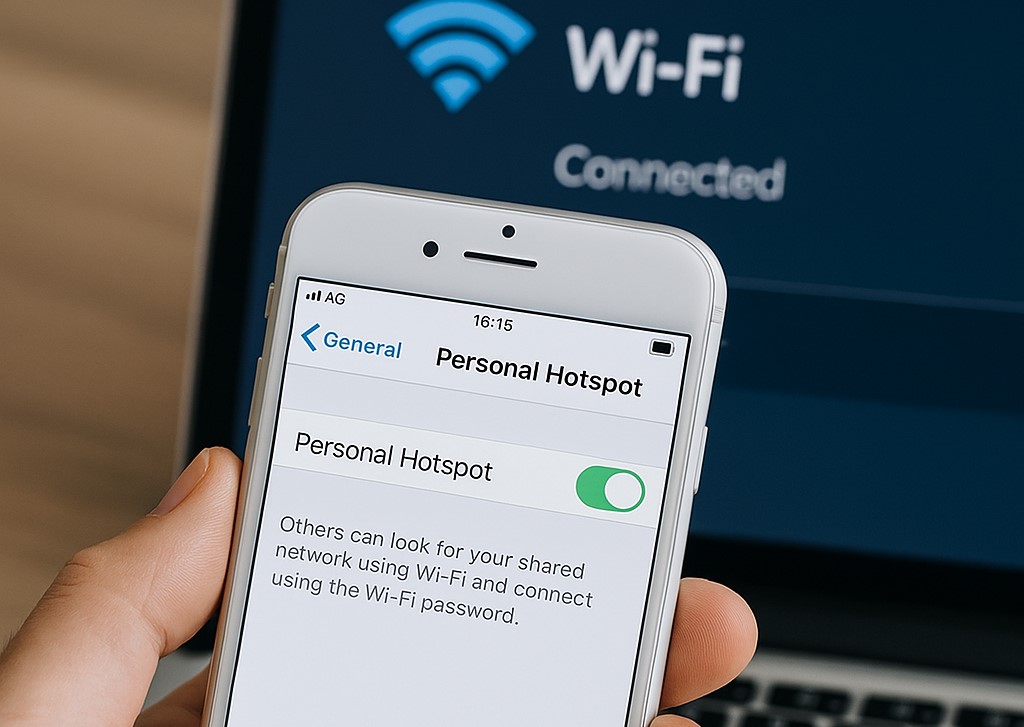
Wi-Fi環境がない場所でも、iPhoneのテザリング機能を使えばプロジェクターをインターネットに接続することが可能です。これはモバイルデータ通信を活用して、iPhoneをWi-Fiルーター代わりに使用する方法で、自宅以外の場所でも動画ストリーミングやアプリ利用ができる便利な手段です。
手順としては、まずiPhone側で「インターネット共有(テザリング)」を有効にします。設定アプリの「インターネット共有」メニューを開き、スライダーをオンにすると、iPhoneがWi-Fiルーターとして機能し始めます。このとき表示されるネットワーク名とパスワードを、プロジェクターのWi-Fi設定画面に入力すれば接続が完了します。
この方法のメリットは、わざわざポケットWi-Fiや据え置きルーターを用意しなくても、スマートフォンひとつでプロジェクターをオンライン状態にできる点です。出張や旅行先、キャンプなどで一時的にインターネットが必要になったときにも柔軟に対応できます。また、iPhoneの通信品質は安定していることが多く、ストリーミングにも十分耐えうる性能があります。
一方で、いくつかの注意点も存在します。まず、データ通信量の消費が激しくなるため、契約しているプランによっては速度制限にかかる可能性があります。特に長時間の動画再生や高画質での視聴を予定している場合は、通信量の目安を事前に確認しておくと安心です。また、テザリング中はiPhoneのバッテリー消費も早くなるため、モバイルバッテリーの併用が推奨されます。
さらに、すべてのプロジェクターがテザリングに対応しているわけではありません。中にはWi-Fi機能はあっても、接続先のSSID(ネットワーク名)をうまく認識できない機種もあるため、事前に互換性をチェックしておくと無駄がありません。
このように、iPhoneのテザリングは非常に便利な手段である一方、利用にはいくつかの条件や注意点が伴います。正しい使い方を理解しておけば、Wi-Fiのない環境でも快適な視聴体験を実現できるはずです。
アンカー製品をテザリングで接続する
Ankerのモバイルプロジェクターをテザリングで使いたい場合、いくつかの準備と操作を正しく行う必要があります。これは、Wi-Fi環境がない場所でも、スマートフォンの通信回線を使ってプロジェクターをインターネットに接続できる便利な方法です。とくに外出先でNetflixやYouTubeなどのストリーミングサービスを楽しみたいときには、有力な選択肢となります。
まず必要なのは、スマートフォンに「テザリング機能」があることです。一般的なiPhoneやAndroidスマートフォンであれば、ほとんどの機種にこの機能が備わっています。テザリングの設定方法は機種によって多少異なりますが、iPhoneであれば「設定」→「インターネット共有」→「他の人の接続を許可」をオンにすることで準備完了です。Androidの場合も「ネットワークとインターネット」から同様の設定が可能です。
Ankerのプロジェクター側では、まず電源を入れてWi-Fiの設定画面を開きます。そこにスマートフォンのテザリングで作成されたSSID(ネットワーク名)が表示されていれば、それを選択し、パスワードを入力すれば接続が完了します。テザリング中はスマートフォンがルーターのような役割を果たすため、安定したモバイル通信が前提となります。
ただし注意点もあります。まず、テザリングを長時間使用すると、スマートフォンのデータ通信量が急速に増える可能性があります。特に動画の視聴はデータ消費が激しいため、通信プランの制限を事前に確認しておくことが重要です。また、スマートフォンのバッテリーも早く消耗するため、モバイルバッテリーを持参しておくと安心です。
このように、Ankerのプロジェクターはテザリングを活用することで、Wi-Fiがない場所でもインターネット接続が可能になります。少し手順を把握するだけで、さまざまなシーンでエンターテインメントを楽しめるようになるのが、この方法の大きな魅力です。
Netflixを観る方法は?
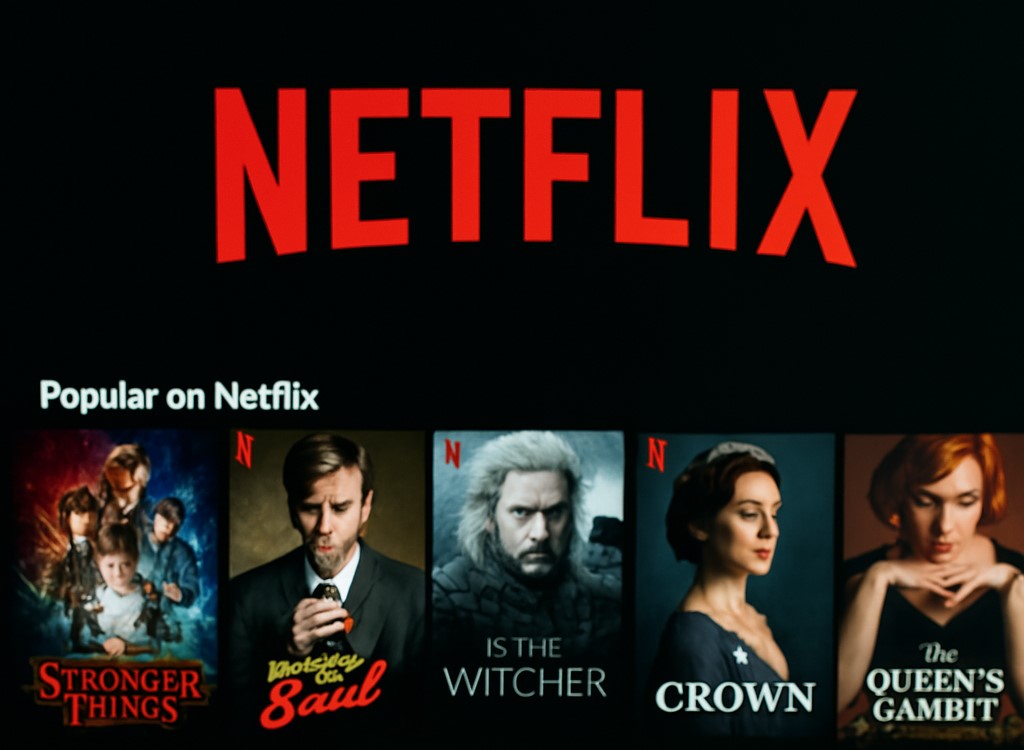
Wi-Fiがない環境でもNetflixを楽しむ方法はあります。ただし、利用にはいくつかの条件があり、事前に準備しておくことが必要です。これを理解しておけば、自宅のネットが不安定なときや、外出先でもお気に入りの作品を楽しむことができます。
Netflixはオフライン再生に対応しており、スマートフォンやタブレットなど一部のデバイスでは、アプリを通じて作品をあらかじめダウンロードしておくことが可能です。この機能を利用すれば、ネットが使えない状況でも動画を再生できます。ダウンロードに対応している作品は限られますが、映画やドラマ、アニメなど幅広く提供されています。
プロジェクターでNetflixを視聴する場合、ダウンロード済みのスマートフォンをプロジェクターと有線で接続する方法が現実的です。たとえば、iPhoneであればLightning端子からHDMIに変換できるアダプタを用い、HDMIケーブルでプロジェクターに接続します。このとき、Apple純正のアダプタを使用しないと、著作権保護の関係で映像が映らないこともあるため注意が必要です。
また、Androidの場合は、キャスト機能やHDMI変換に対応していれば同様の接続が可能です。ただし機種やOSによっては対応していない場合があるため、事前に確認しておくことが大切です。モバイルプロジェクターの中にはNetflixアプリを内蔵しているモデルもありますが、アプリ単体ではオフライン再生ができないため、Wi-Fiなしでは利用が制限されることがあります。
このように、「Wi-FiがなくてもNetflixを観たい」というニーズには、ダウンロード機能と有線接続を組み合わせることで対応できます。ただし、機種の対応状況や接続方法には差があるため、準備段階でのチェックが成功のカギを握ります。
YouTubeを楽しむ方法
Wi-Fiがない状態でYouTubeを視聴したい場合、可能な方法はいくつかあります。ただし、リアルタイムでのストリーミング再生は基本的にインターネット接続が前提となるため、それに代わる手段を理解しておく必要があります。
もっとも一般的な方法は、YouTube Premiumに登録して、動画を事前にダウンロードしておくことです。このサービスを利用すれば、スマートフォンやタブレットにお気に入りの動画を保存し、オフラインで再生することができます。保存した端末をプロジェクターに有線で接続すれば、Wi-Fiなしでも大画面でYouTubeを楽しむことが可能です。
有線接続の方法としては、スマートフォンとHDMIケーブルを使用する形が一般的です。iPhoneの場合は、AppleのLightning – Digital AVアダプタを使用することでプロジェクターとの接続がスムーズに行えます。Androidスマートフォンであれば、MHLやUSB-C to HDMI変換アダプタが対応している機種もあります。ただし、著作権保護の関係で一部の動画が再生できないこともあるため、再生テストは事前に行っておくと安心です。
一方で、YouTubeをダウンロードせずに視聴したい場合は、スマートフォンのテザリングを使ってプロジェクターをインターネットに接続する方法が考えられます。ただし、この方法はモバイルデータ通信量を多く消費するため、通信制限に注意が必要です。また、テザリング中はスマートフォンの電池消耗も早くなるため、長時間の使用には充電手段も用意しておきましょう。
このように、Wi-Fiがない状況でも工夫次第でYouTubeを快適に楽しむことは可能です。動画を事前にダウンロードしておくか、テザリングを活用するかは、使用するデバイスやシチュエーションによって最適な方法を選ぶと良いでしょう。
ミラーリングの場合は
ミラーリングとは、スマートフォンやパソコンの画面を、テレビやプロジェクターなどの外部ディスプレイにそのまま映し出す機能のことです。まるで鏡に映すように、元の画面と同じ内容を別の機器に表示するため、動画視聴やプレゼンテーションなど、様々なシーンで活用されています。
この仕組みは、主に「有線ミラーリング」と「無線ミラーリング」の2種類に分かれます。有線ミラーリングでは、スマートフォンやPCとプロジェクターをHDMIケーブルやUSB-C、Lightningケーブルなどで直接接続します。接続の安定性が高く、映像や音声の遅延も少ないのが特徴です。ただし、機器によっては専用の変換アダプタが必要になったり、対応していない動画アプリもあるため、事前の確認が欠かせません。
一方、無線ミラーリングでは、Wi-FiやBluetoothを利用して、画面をワイヤレスで送信します。代表的な方法に「Google TV Streamer」「AirPlay」「Miracast」などがあります。例えばAndroidスマートフォンであれば、「キャスト」機能を使って簡単にプロジェクターと接続できることもあります。ただし、無線接続は通信環境の影響を受けやすいため、電波が不安定な場所では映像が止まったり、遅延が起こる可能性があります。
ミラーリングを行う手順としては、以下のような流れになります。
- スマートフォンやパソコンと、プロジェクターの接続方法(有線か無線か)を確認する。
- 必要なケーブルやアダプタ、無線機器を準備する。
- 両方の機器の設定画面で、ミラーリングの機能を有効にする。
- 映したい動画や画像を再生し、正常に投影されているか確認する。
このように、ミラーリングの仕組みと手順を正しく理解しておくことで、Wi-Fiが使えない環境でも柔軟に映像を共有することが可能になります。機器ごとに仕様が異なるため、取扱説明書やメーカーサイトでの確認も重要です。
プロジェクター ワイファイ なしでの対策

プロジェクターをWi-Fiなしで使う際には、いくつかの制限や注意点があります。たとえば、YouTubeやNetflixなどのストリーミングサービスは、事前に端末に動画をダウンロードしておかないと視聴できません。また、ネットに接続できないとアプリの更新やログインが行えず、操作に支障をきたすケースもあります。アンカー製品のようにテザリング対応の機種を選ぶことで、これらの問題はある程度回避可能です。知恵袋などでは、接続の不安定さや設定の難しさが指摘されている一方で、Wi-Fiがなくても楽しめる便利さを評価する声も見られます。ネット環境に応じた使い方を理解し、事前準備をしっかり整えることが快適な視聴体験のポイントです。
知恵袋で見られる意見とは
Yahoo!知恵袋などのQ&Aサイトでは、「Wi-Fiなしでプロジェクターや動画配信サービスを使いたい」という相談が多く寄せられています。ここでは実際のユーザーの投稿から読み取れる傾向や、よくある意見について紹介します。
まず多く見られるのが、「Wi-Fiが無くてもプロジェクターは使えるのか?」という初歩的な疑問に対する投稿です。回答者の多くは「使い方による」としつつ、ミラーリングや有線接続など代替手段を紹介しています。とくに「スマートフォンとプロジェクターをケーブルで繋げばネットなしでも映せる」といった実用的なアドバイスが目立ちます。このように、経験者が自分の使用法を共有している点が、知恵袋の価値ある情報源になっているのです。
また、「YouTubeやNetflixをWi-Fiなしで見る方法はあるか?」という質問も頻繁に見られます。これに対しては、「オフライン再生を利用すれば可能」「テザリングを使えば自宅以外でも使える」といった具体的な方法が提案されています。ただし、回答の中には「著作権の関係で再生できないケースもある」といった注意喚起もあり、ユーザーのリアルな経験に基づいた意見が多く見受けられます。
一方で、「通信量が心配」という声も多く、モバイル回線で動画を視聴することへの不安や、「速度制限がかかった」という失敗談もちらほら見られます。こうした書き込みからは、知恵袋を利用するユーザーが、どのような不便や不安を抱えているのかが見えてきます。
このように、Wi-Fiなしでのプロジェクター利用に関する知恵袋での意見は、実際の使用体験を元にした具体的なアドバイスが中心です。製品のマニュアルには載っていないような生の情報を得る手段として、Q&Aサイトの活用は非常に有効だと言えるでしょう。
知恵袋でのトラブル事例
Wi-Fi環境が整っていない状態でプロジェクターを使おうとした際に、想定外のトラブルに直面するケースは少なくありません。知恵袋などの掲示板をのぞくと、こうしたリアルな体験談や問題の共有が多く見受けられます。ここでは、代表的なトラブル事例とその背景について解説します。
まず頻繁に見られるのが、「プロジェクターがネットにつながらない」というものです。多くのユーザーは、プロジェクター単体でYouTubeやNetflixが視聴できると期待していますが、実際にはWi-Fi環境が必要だったり、初期設定にネット接続が不可欠な場合もあります。そのため、Wi-Fiなしの状態で使い始めようとした結果、何も表示できずに戸惑う人が多いようです。
次に多いのが、「テザリングを試したが接続できなかった」「接続できても動画が止まる」といったケースです。このトラブルの多くは、スマートフォンのデータ通信速度や回線の不安定さが原因となっています。特に動画配信は通信量が多く、安定した回線がなければスムーズな再生は難しいという現実が、知恵袋の投稿からも浮き彫りになります。
また、「スマホとプロジェクターをケーブルで繋いだのに映像が出ない」といった内容も目立ちます。この問題の多くは、変換ケーブルが非対応だったり、著作権保護により動画が投影できないことに起因しています。中には「純正ケーブルを使わなかったら映らなかった」という投稿もあり、周辺機器の選定がトラブル回避に重要であることがわかります。
他にも、「ダウンロードした動画が再生できなかった」「オフライン再生のつもりが通信を使っていた」といった認識のズレによるトラブルもあります。これらの事例は、事前に使い方をよく確認していなかったことや、アプリの仕様変更などによって発生しているようです。
このように、ワイファイがない環境でのプロジェクター利用には、意外な落とし穴がいくつも存在します。知恵袋のようなユーザー投稿型のサイトは、公式情報だけではわからない失敗事例や注意点を知るうえで非常に参考になります。トラブルを未然に防ぐためにも、事前の情報収集は欠かせません。
アンカーを使う際の注意点

Anker製のモバイルプロジェクターは、Wi-Fi環境がなくても使える点が魅力のひとつです。ただし、Wi-Fiなしで運用する場合には、いくつか注意しておきたいポイントがあります。これらを理解しておかないと、「映らない」「アプリが使えない」といったトラブルに繋がる可能性があります。
まず知っておきたいのが、Ankerのプロジェクターは多くの場合、Android OSやAndroid TVが搭載されており、単体でアプリの起動や動画の再生ができる設計になっています。ただし、これらのアプリはインターネット接続を前提としているため、Wi-Fiなしでは新しいアプリのダウンロードやストリーミング再生ができません。
そのため、Wi-Fiが使えない状況でAnker製プロジェクターを使用するには、事前の準備が必要です。例えば、YouTubeやNetflixの動画をあらかじめスマートフォンにダウンロードし、プロジェクターと有線でミラーリングする方法があります。また、HDMIやUSBメモリを使って動画ファイルを直接再生する手段も有効です。これらの方法を活用することで、ネット接続がなくても一定の機能を保ったまま使用することができます。
もうひとつの注意点は、初回起動時やアプリ更新時にWi-Fi接続が求められるケースです。プロジェクターによっては、初期設定にWi-Fiが必須なものもあります。そのため、最初に使うときは一時的にWi-Fiが使える環境を用意するか、スマートフォンのテザリングを活用する必要があります。
さらに、リモコンによる操作がしづらい場面では、USBマウスを接続することで操作性が格段に上がるため、あらかじめ用意しておくと安心です。
このように、AnkerのプロジェクターはWi-Fiがない環境でも一定の使い方が可能ですが、用途によっては事前の準備が必要不可欠です。利用シーンを想定した上で、最適な活用方法を選ぶことが快適な使用のコツとなります。
おすすめの使い方とは
Wi-Fiが使えない環境でプロジェクターを利用したい場合、どのような方法が現実的かつ快適なのでしょうか。ここでは、Wi-Fiが無い状況でも使いやすく、なおかつ活用の幅が広がるおすすめの使い方をご紹介します。
まず最も手軽な方法は、スマートフォンやタブレットのミラーリングを活用することです。スマートフォンに保存してある写真や動画を、HDMIケーブルを使ってプロジェクターに映すことで、大画面で楽しむことが可能です。特に子どもの運動会や旅行の動画を家族で一緒に観るようなシーンには最適です。Wi-Fi接続が不要なうえ、操作もシンプルなので初心者にもおすすめできます。
次に挙げられるのが、USBメモリや外付けHDDを使ったオフライン再生です。Ankerなどのモバイルプロジェクターには、USBポートやmicroSDカードスロットが搭載されているモデルもあり、保存した動画ファイルを直接再生できます。この方法ならWi-Fiが完全に不要となり、電波状況を気にせず利用できるのが利点です。
さらに、モバイルルーターやスマートフォンのテザリング機能を使って、一時的にネット環境を整える方法もあります。例えば、旅先のホテルやキャンプ場でストリーミング動画を観たいときには、スマホのテザリングでプロジェクターをインターネットに接続することで、一時的にWi-Fiがあるのと同じような状態を作り出せます。ただし、通信量やバッテリーの消費には注意が必要です。
最後に、DVDプレイヤーなどのAV機器をプロジェクターに接続する方法も根強い人気があります。Wi-Fiに依存せず、コンテンツを物理的に用意することで、再生の安定性と安心感が得られます。特に年配の方には、操作がシンプルなこの方法が好まれています。
このように、「Wi-Fiなし」でもプロジェクターの使い方は多岐にわたります。ポイントは、自分がどんな環境で何を映したいのかを明確にし、それに合った再生方法を選ぶことです。あらかじめ準備を整えておけば、Wi-Fiに頼らずとも快適に映像コンテンツを楽しむことができます。
Wi-Fiなしで動画視聴する際の制限

Wi-Fiなしでプロジェクターを使って動画を視聴する場合、いくつかの明確な制限があります。特に動画コンテンツをストリーミング再生するのが一般的になっている今、Wi-Fi非接続時の運用には事前の準備が欠かせません。
最も大きな制限は、インターネット接続がなければNetflixやYouTubeといった動画配信サービスを直接利用できない点です。こうしたサービスは、オンライン接続を前提としているため、プロジェクター単体ではアクセスできません。つまり、アプリが入っていたとしても、ネット環境がなければ再生は不可能です。
また、スマートフォンやパソコンからプロジェクターに映像をミラーリングする方法にも注意が必要です。無線で接続した場合、一部のアプリでは著作権保護の観点から映像が映らないことがあります。有線接続でも同様に、純正のアダプターを使用しないと再生できない場合があり、特にiPhoneユーザーはこの点を事前に確認しておくべきでしょう。
さらに、ストレージへの依存度が高くなることも制限のひとつです。Wi-Fiがない環境では、USBメモリやmicroSDカードなどにあらかじめ動画を保存しておく必要があり、容量制限やファイル形式の対応範囲によっては、再生できないこともあります。
このように、Wi-Fiなしで動画視聴を行う際は、あらかじめデバイス間の互換性や使用する動画ファイルの準備を済ませておくことが重要です。ネットに頼らない分、ユーザー側の知識と工夫が求められる使い方だといえるでしょう。
それでもワイファイ なしが便利な理由
Wi-Fiが使えない状況でのプロジェクター利用には制限があるとはいえ、それでもなお「プロジェクター ワイファイ なし」の選択には多くの利点があります。特にモバイル性や設置の自由度を重視する方にとっては、むしろ大きなメリットとなる場面もあります。
まず第一に、Wi-Fiに依存しないことで設置場所の自由度が格段に上がります。例えば、キャンプ場や屋外イベント、Wi-Fiのない古民家など、ネット環境が整っていない場所でも活用できるのが大きな魅力です。電源さえ確保できれば、USBやHDMIで接続するだけで映像を楽しめるため、シンプルな構成で運用が可能です。
さらに、Wi-Fiトラブルによるストリーミング中断を気にする必要がないという点も利点の一つです。あらかじめ動画を端末にダウンロードしておけば、通信状態に左右されずスムーズに再生できます。特に子ども向けの動画やプレゼン資料など、一定のコンテンツを繰り返し再生するケースでは、オフライン利用の安定性は非常に有用です。
また、余計な接続設定が不要な分、機械に不慣れな人でも扱いやすいという利点もあります。Wi-Fi接続の初期設定やアプリのインストールといった煩雑な手順をスキップできるため、高齢者や初心者でも安心して使える点は見逃せません。
このように、あえてWi-Fiに頼らないプロジェクターの使い方には、多くの実用的な価値が存在します。使用環境によっては、むしろこの「制限されたシンプルさ」が、利便性や安心感に繋がっているとも言えるでしょう。
最後に:ネット環境が鍵になる

プロジェクターを最大限に活用するためには、どのような環境で使用するかをしっかりと見極めることが重要です。その中でも「ネット環境の有無」は、あらゆる使用シーンにおける鍵となります。というのも、近年のプロジェクターはAndroid TV搭載モデルなど、高機能な機種が増えている一方で、それらの機能を活かすにはインターネット接続が前提となることが多いからです。
一方で、Wi-Fiがない環境でも工夫次第で動画を楽しむ方法は豊富に存在します。USBやHDMIを活用する方法、あらかじめコンテンツをダウンロードして再生する方法、そしてスマートフォンのテザリングを利用することで一時的な接続環境を構築する手段もあります。
ただし、これらの方法を快適に活用するには、事前に必要な準備と情報の収集が不可欠です。たとえば、プロジェクター側の対応端子やファイル形式の確認、スマートフォンとの互換性、必要なアクセサリー類の用意など、環境に応じた調整が求められます。
このように考えると、「ネット環境を持っているかどうか」「持っていない場合はどうカバーするか」が、プロジェクターの使い方を左右する決定的な要素になります。Wi-Fiに頼らない使い方には確かに制限もありますが、その分だけ自由度や柔軟性も手に入るという側面もあります。
最終的には、どのような場所で、誰と、どんな目的で使うのかを明確にし、それに合ったスタイルを選ぶことが理想的です。ネット環境をうまく味方につけながら、プロジェクターの魅力を最大限に引き出していきましょう。
プロジェクター ワイファイ なしで使う方法のまとめ
- HDMI接続でパソコンやスマホの画面を直接投影できる
- USBやSDカードに保存した動画を再生できるモデルも多い
- Android OS搭載モデルはアプリで動画を事前ダウンロード可能
- iPhoneのテザリングを使えばWi-Fi環境がなくてもネット接続が可能
- テザリング接続には通信量とバッテリー消費に注意が必要
- Anker製プロジェクターはテザリング接続との相性が良好
- Netflixはスマホでダウンロードし有線でミラーリングするのが確実
- YouTubeはPremium会員ならオフライン再生が可能
- 有線ミラーリングは安定性が高く遅延も少ない
- 無線ミラーリングは電波環境に左右されやすい
- プロジェクターの初期設定には一時的なWi-Fiが必要な場合もある
- 公共Wi-Fi利用時はセキュリティリスクを認識しておくべき
- 著作権保護の関係で一部アプリの映像は映らないことがある
- 知恵袋ではトラブル報告も多く、事前確認が重要とされている
- Wi-Fiがなくても準備次第で柔軟に対応可能な機種が増えている




